【注文管理】>【注文書Excel出力の設定】
「注文書EXCEL出力の設定」は【日別注文の確認】にてダウンロードできるEXCEL(CSV)の項目を設定できる画面です。
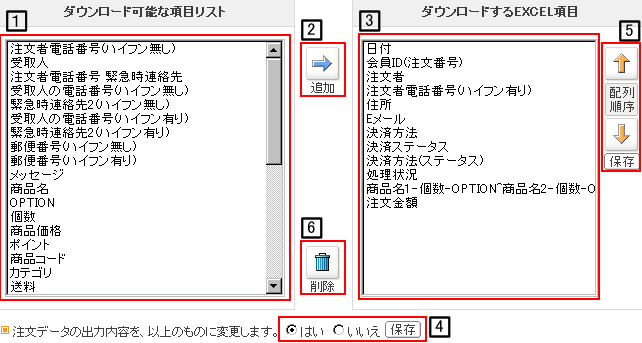
(1)ダウンロード可能な項目リストが49項目あります。
このリストの中から1つずつお好きな項目を選択してください。
(2)リストの中からダウンロードした際に閲覧したい項目を1つ選択したら「追加」ボタンを押してください。
(3)追加ボタンを押すと左のリストから右の「ダウンロードするEXCEL項目」のリストに選択した項目が移ります。
(4)EXCEL形式で閲覧したい項目を同じ手順で何項目か追加したら、その状態を保つ為に保存ボタンを押してください
(5)「ダウンロードするEXCEL項目」に表示されている項目の順序を上下の矢印にて変更することが可能です。
一番上に表示されている項目がEXCELで開いた際に一番左端に表示されます。
(6)「ダウンロードするEXCEL項目」の中から削除したい項目がある場合はその項目を選択して
削除ボタンを押してください。削除しますと左の「ダウンロード可能な項目リスト」に項目が戻ります。
下図は上図の項目通りに表示されたEXCEL(CSV)形式による表示です。
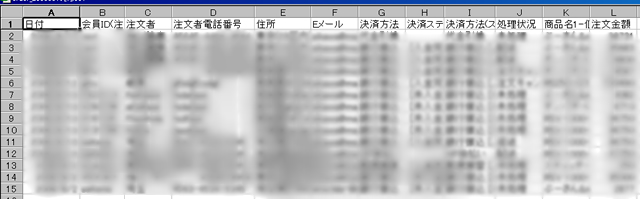
1行目に追加した全項目が表示され、その項目の列ごとにピックアップした注文情報を閲覧することが出来ます。
注文情報の整理・確認をまとめて素早く行いたい場合はダウンロードしてEXCEL形式で閲覧されることを推奨します。
| 













